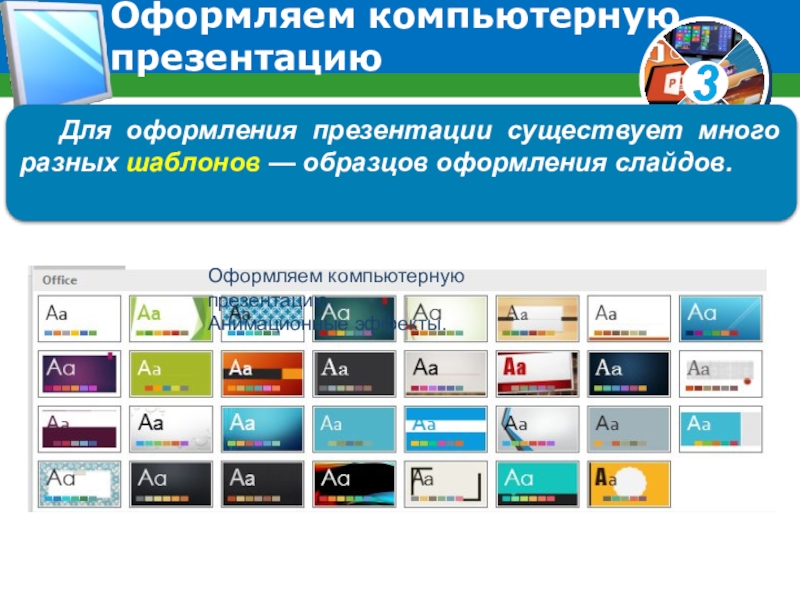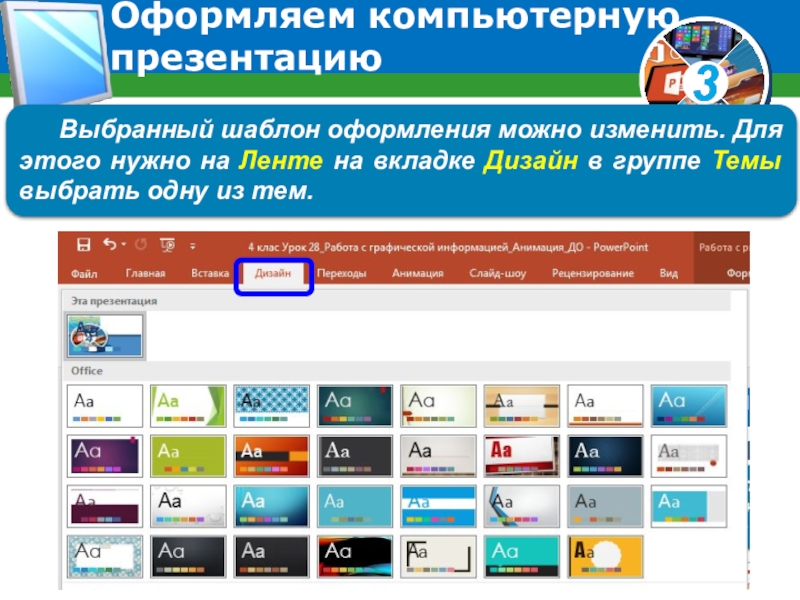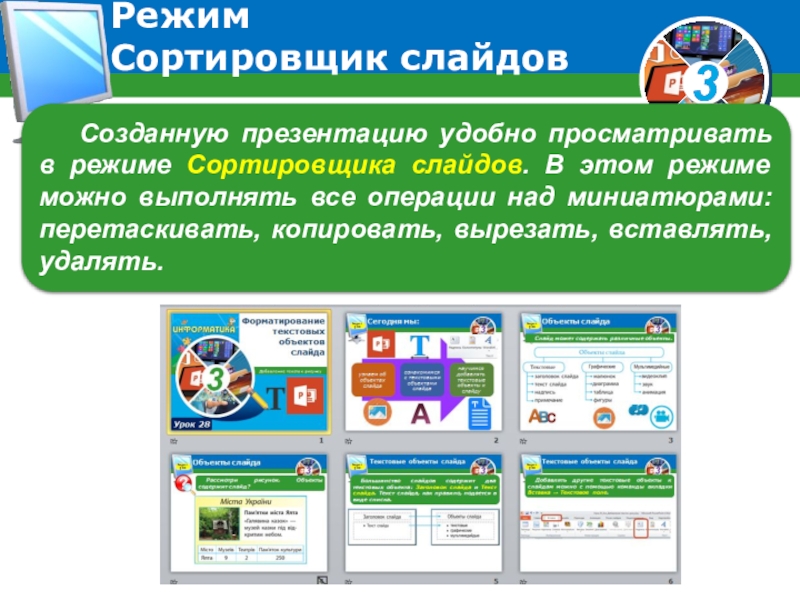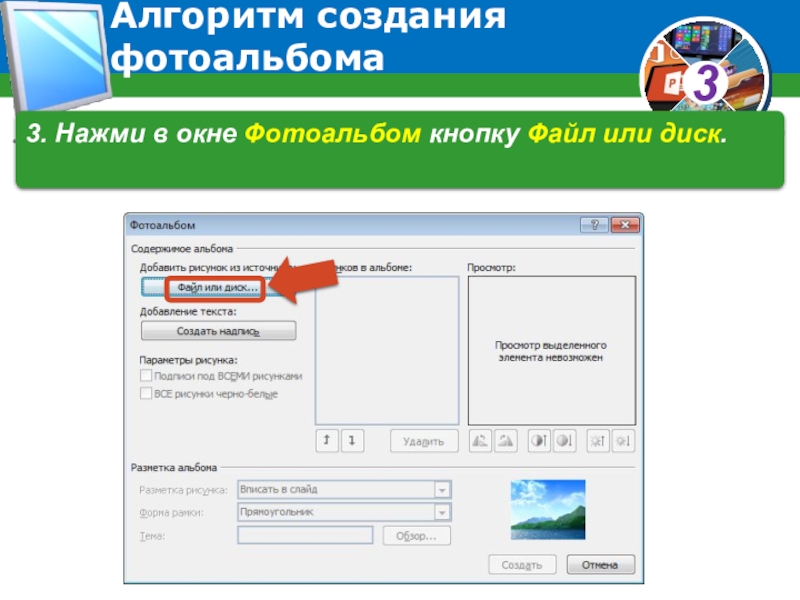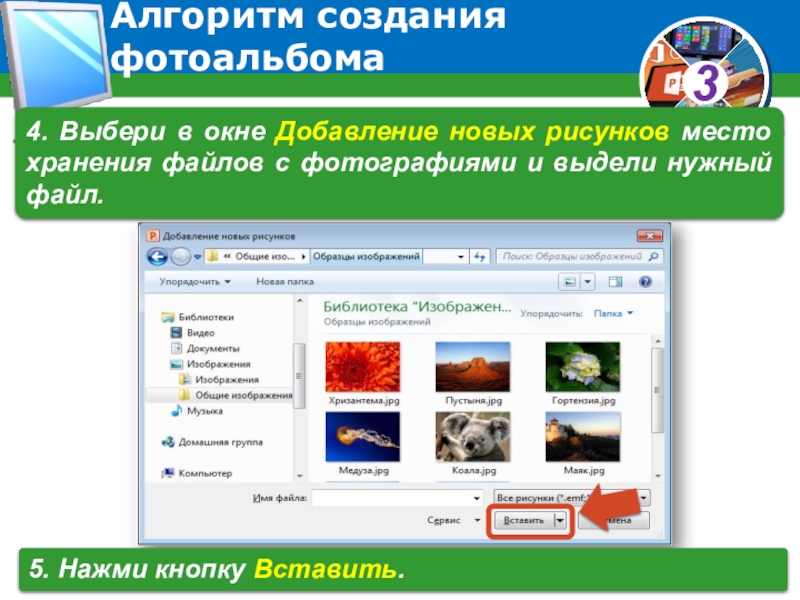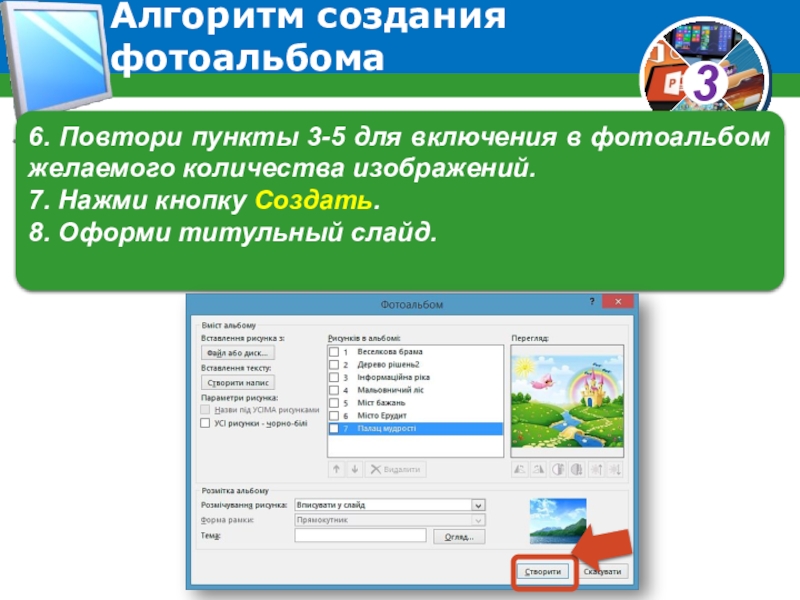презентацию, нужно не только научиться работать в редакторе презентаций. Важно
помнить: работа над компьютерной презентацией состоит из нескольких этапов. Рассмотрим их. Работу над созданием компьютерной презентации всегда необходимо начинать с планирования. Сначала нужно продумать, что именно и в какой последовательности рассказать, придумать заголовки к каждому слайду, подобрать изображение и составить небольшие тексты.